Vă aflați în căutarea unei metode simple pentru a realiza copii de rezervă ale sistemului dvs. Linux? Atunci, BackInTime ar putea fi exact ceea ce vă trebuie. Acest instrument de bază este conceput special pentru a facilita procesul de backup al computerului dvs. Linux, reducând la minimum efortul necesar.
Instalarea BackInTime
BackInTime nu este o aplicație preinstalată în majoritatea distribuțiilor Linux populare. Prin urmare, înainte de a învăța cum să o folosim, vom parcurge pașii necesari pentru instalare.
Pentru a instala aplicația, deschideți un terminal și urmați instrucțiunile specifice sistemului dvs. de operare.
Ubuntu
Pentru a instala această aplicație pe Ubuntu, nu este nevoie de un PPA extern. Cu toate acestea, va trebui să activați depozitul software „Univers” pentru a avea acces la program. Pentru a face asta, deschideți un terminal și introduceți comanda de mai jos:
sudo add-apt-repository universe
După ce ați activat Universul pe Ubuntu, trebuie să rulați o comandă de actualizare:
sudo apt update
Acum că Ubuntu este actualizat și Universul este activat, sunteți pregătit să instalați BackInTime folosind următoarea comandă Apt:
sudo apt install backintime-qt4
Debian
Pe sistemele Debian, aplicația poate fi instalată direct din sursele oficiale de software:
sudo apt-get install backintime-qt4
Utilizarea depozitelor oficiale Debian este o soluție convenabilă pentru majoritatea utilizatorilor. Totuși, trebuie să știți că Debian are un ritm mai lent în ceea ce privește actualizările comparativ cu alte distribuții.
Nu sunteți pe deplin mulțumit de cât de întârziate pot fi uneori pachetele Debian? Atunci, aruncați o privire la ghidul nostru despre cum să configurați Debian Backports. Acesta vă va permite să obțineți cele mai recente versiuni de software pentru versiunile mai vechi de Debian Linux.
Arch Linux
În depozitele oficiale Arch Linux, veți constata că BackInTime nu este disponibilă. Indiferent de motiv, cei care se ocupă de mentenanța Arch au ales să nu includă această aplicație, o decizie ce poate fi considerată regretabilă.
Întrucât depozitele Arch Linux nu oferă suport oficial pentru aplicație, comunitatea Arch a creat un pachet AUR neoficial. Aceasta presupune descărcarea codului sursă, compilarea programului și punerea lui în funcțiune sub Arch Linux.
Pentru a rula aplicația pe sistemul dumneavoastră Arch, deschideți un terminal și urmați acești pași:
Pasul 1: Instalați pachetele Git și Base-devel, necesare pentru instalarea manuală a pachetelor AUR.
sudo pacman -S git base-devel
Pasul 2: Clonați cea mai recentă versiune AUR a fișierului PKGBUILD pentru BackInTime.
git clone https://aur.archlinux.org/backintime.git
Pasul 3: Navigați la folderul „backintime” proaspăt clonat, utilizând comanda CD.
cd backintime
Pasul 4: Creați un pachet Arch instalabil pentru BackInTime, folosind comanda makepkg.
Rețineți că pot apărea probleme în timpul construirii pachetelor cu makepkg. Dacă întâmpinați dificultăți, consultați pagina BackInTime AUR pentru ajutor.
makepkg -sri
Fedora
Dacă utilizați Fedora Linux și doriți să instalați BackInTime, deschideți un terminal și introduceți următoarea comandă DNF.
Notă: Aplicația este disponibilă pentru Fedora 27-29 și Rawhide.
sudo dnf install backintime-qt4
OpenSUSE
Aplicația este disponibilă și pentru OpenSUSE. Pentru a o instala, utilizați următoarea comandă Zypper într-o fereastră terminal:
sudo zypper install backintime-qt4
Configurarea BackInTime
La prima lansare, veți vedea un mesaj care vă informează că aplicația nu este configurată. Alegeți opțiunea „Nu” pentru a închide acest mesaj.
După închiderea mesajului, va apărea fereastra principală a aplicației. Aici, localizați secțiunea „Unde să salvați instantaneele” și faceți clic pe butonul de navigare de lângă aceasta.
În fereastra de navigare, mergeți la folderul „Acasă”. Apoi, faceți clic pe „Nou” și creați un folder numit „instantanee”.
Utilizând navigatorul de fișiere, selectați noul folder „instantanee” ca locație pentru backup-uri.
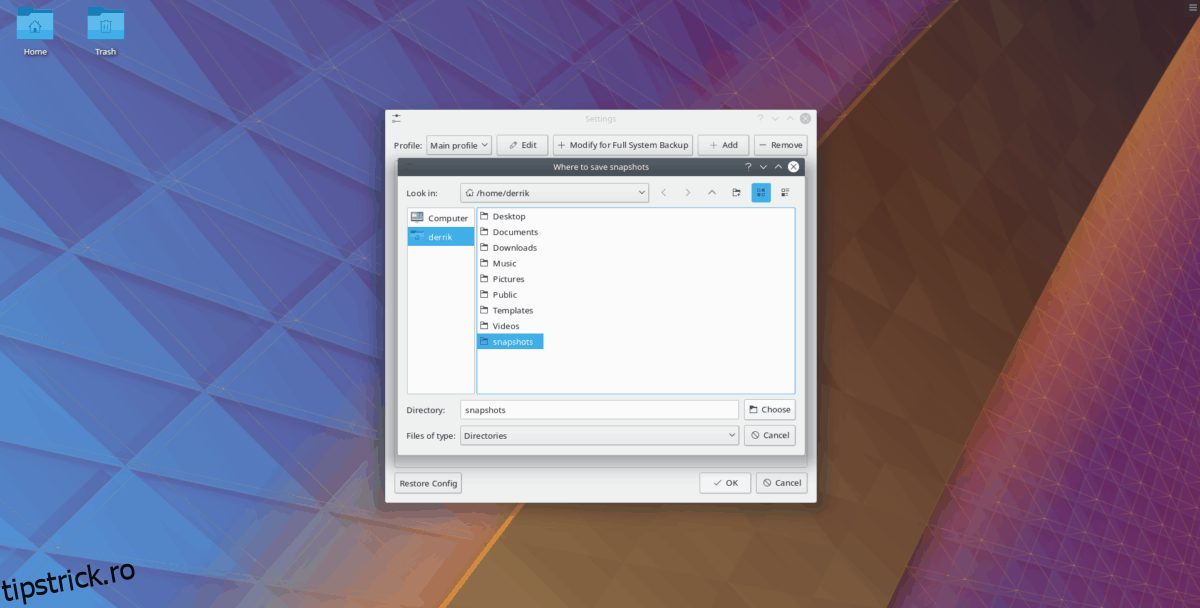
După ce ați stabilit folderul de backup, reveniți la interfața aplicației și selectați fila „Include”. Faceți clic pe butonul „Adăugați folder” și adăugați /home/numele_utilizatorului ca folder pentru backup.
Notă: Nu doriți să faceți backup doar folderului personal? În secțiunea „include”, puteți adăuga orice alt director doriți!
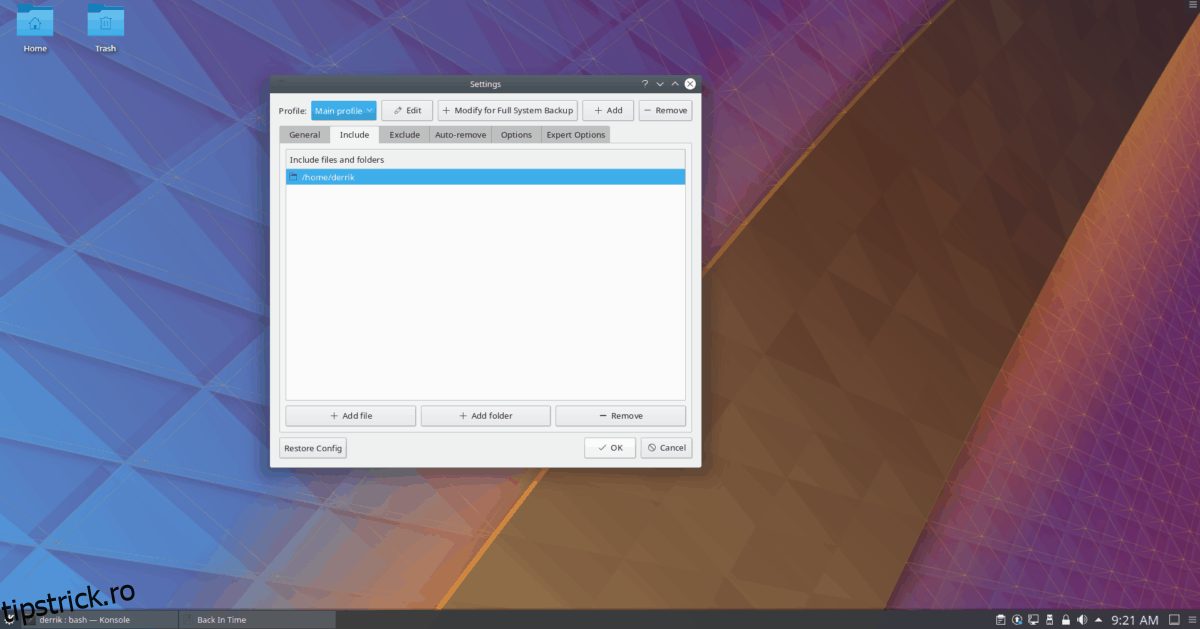
După ce ați configurat folderele în fila „Include”, selectați fila „Exclude”. În această zonă, selectați „Adăugați folder” și adăugați directorul „instantanee” creat anterior. Faceți clic pe „OK” pentru a salva setările.
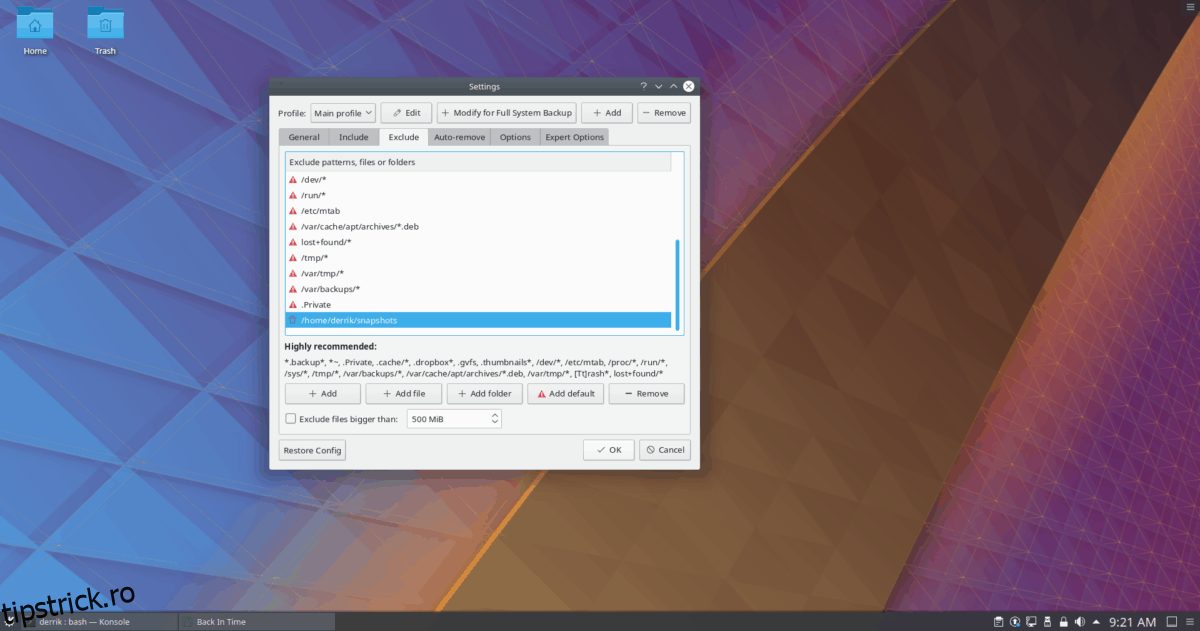
Crearea unei copii de rezervă a sistemului
Realizarea unei copii de rezervă cu BackInTime este simplă. Pentru a începe procesul, deschideți aplicația căutând „BackInTime” în meniul aplicațiilor.
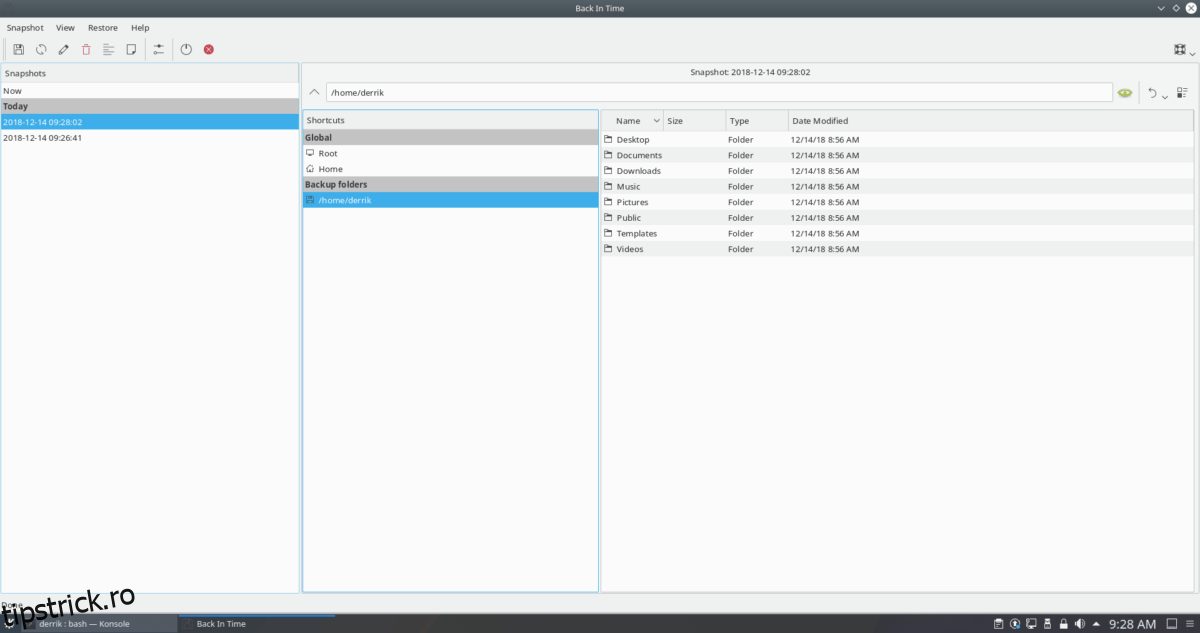
În interfața aplicației, găsiți meniul „Snapshot” în partea superioară și dați clic pe el. Apoi, selectați opțiunea „fă instantaneu” pentru a crea o nouă copie de rezervă.
Restaurarea unei copii de siguranță a sistemului
Dacă este necesar să restaurați un instantaneu, puteți face acest lucru ușor selectând „Restaurare” și apoi alegând să restaurați în /home/numele_utilizatorului/.
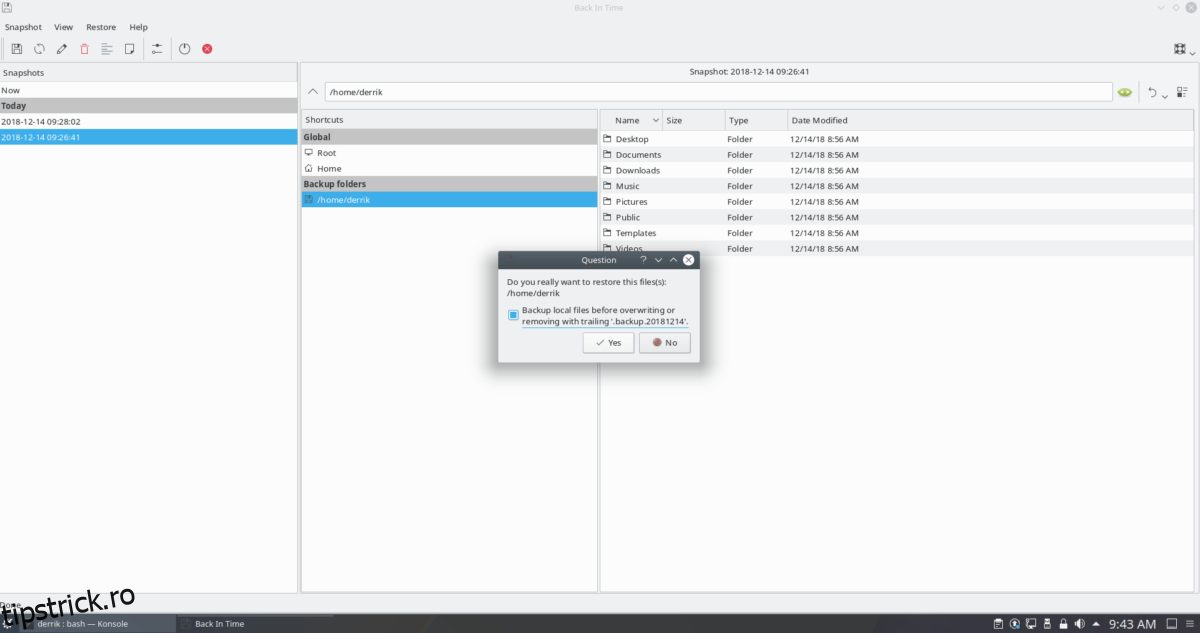
Nu doriți să restaurați în directorul principal? Selectați una dintre celelalte opțiuni de restaurare disponibile în meniu!